Сайт на WordPress. Установка и настройка WordPress
В предыдущей статье я рассказывал как подготовить хостинг для WordPress, а сегодня расскажу как установить WordPress на хостинг и настроить его для работы.
Для чего нужен WordPress. WordPress это большая многофункциональная платформа для управления сайтом с большим количеством страниц. WordPress во многом упрощает работу вебмастеру, то есть нам с вами, как с размещением статей на сайте, так и с оптимизацией сайта в большей паутине сайтов со всего интернета. Короче WordPress помогает настроить свой сайт на свой вкус и цвет
Перед тем как установить свой сайт на WordPress, надо сначала скачать архив со всеми необходимыми файлами. Скачать последнюю версию WordPress можно по этой cсылке
Заходим в нашу панель хостинга IHC и выбираем вкладку «Файлы». Выбираем папку WWW и выбираем папку с нашим сайтом. В этой папке один файл Index.html, его надо удалить.
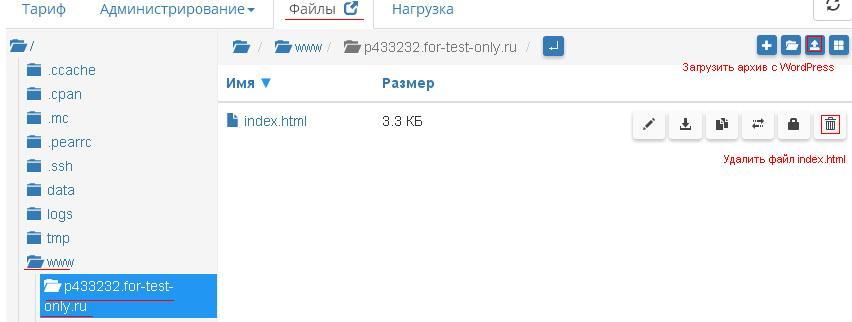
Теперь надо загрузить архив WordPress который только что скачали, но его надо перепаковать. В скачанном архиве есть папка Wordpres надо извлечь эту папку и ее содержимое запаковать в архив zip, так что бы все файлы лежали в корневой папке архива

Заново запакованный архив с WordPress

Закачиваем архив в папку с нашим сайтом
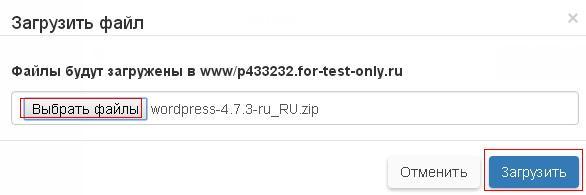
Нажимаем на кнопку распаковка и выбираем папку для установки

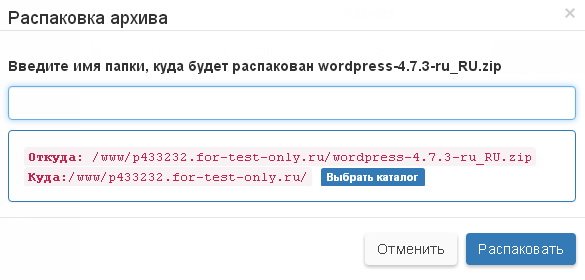
Когда архив распакован, перезагружаем страничку и удаляем скачанный ранее архив
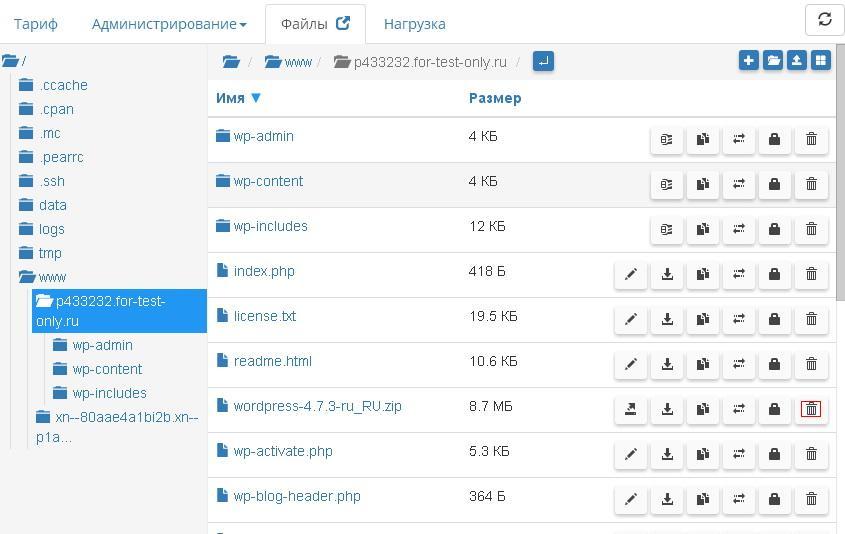
Если мы все сделали правильно, в браузере вводим адрес своего сайта и должна появится такая табличка. Нажимаем «Вперед»
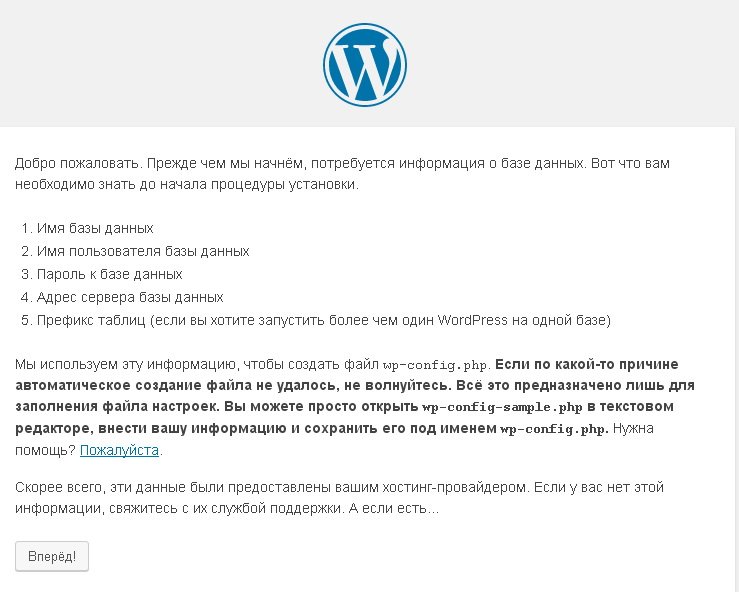
Помните в предыдущей статье мы создавали базу данных MySQL. Заходим в админку IHC
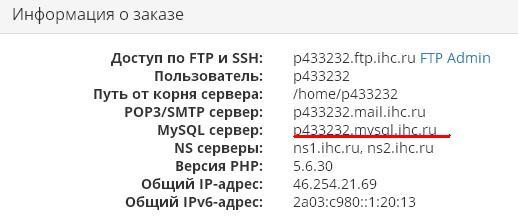
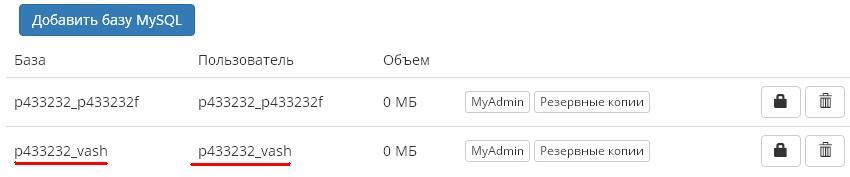
Копируем все нужные строки в табличку установки WordPress. У каждого они свои. Кстати последнюю строку префикс лучше на свою изменить
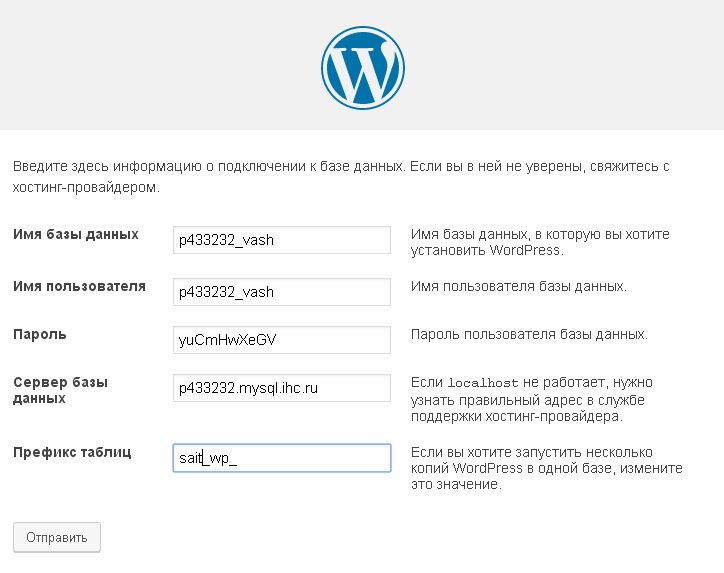
Если все правильно появится следующая табличка. Жмем «Запустить установку»
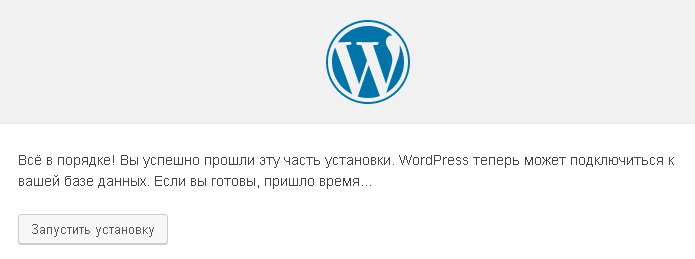
Водим название своего сайта, свой логин и пароль по которым будем в дальнейшем заходить. Галочку запрещающую индекс не ставим. Жмем установить WordPress
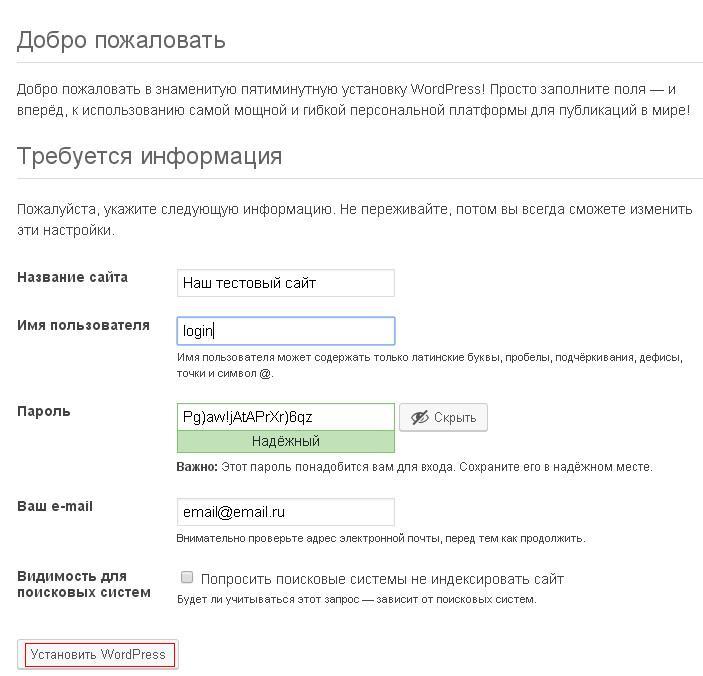
Ну в этом поле вводим свой логин и пароль и добро пожаловать на ваш сайт WordPress
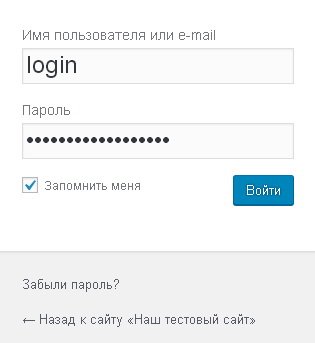
Теперь когда наш сайт установлен, нам надо вернуться в панель управления IHC и удалить один файл wp-config-samle.php. Удалить его надо в целях безопасности

Наш сайт на WordPress создан и вполне работоспособен и теперь его надо подстраивать под себя. Установить нужные плагины WordPress, что бы расширить функционал и оптимизировать сайт для поисковых систем и выбрать тему оформления WordPress. Но это в следующей статье
С ув. Admin-чек